В системе "Сетевой Город. Образование" существует возможность ввода списка сотрудников из файла формата .csv (текст с разделителем). Это очень удобно, если данные о сотрудниках уже существуют в вашей ОО в электронном виде (например, в MS Excel или OpenOffice Calc).
Файл .csv - это обычный текстовый файл, в котором в каждой строке перечисляются поля через разделитель. В качестве разделителя может выступать точка с запятой или запятая. Перед началом процесса импорта необходимо задать, какой именно используется разделитель.
Как получить файл для импорта
Чтобы получить файл для импорта из MS Excel или OpenOffice Calc, создайте новый файл или воспользуйтесь имеющимся списком, оформив его в виде таблицы с 7 столбцами строго в заданной последовательности:
Фамилия* Имя* Отчество Пол* Дата рождения Роль Комментарий
Чтобы верно заполнить таблицу, предварительно прочтите раздел Правила оформления файла .csv ниже в тексте.
Поля, отмеченные звездочкой (*), обязательны для ввода, т.е. Фамилия, Имя, Пол обязательны.
Далее выделите границы всех 7 столбцов (даже если последний столбец пустой, то и его тоже) как показано на рисунке:
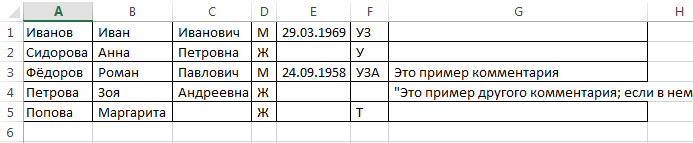
Сохраните полученный файл с таблицей в формате .csv (разделители-запятые). Проверьте корректность созданного файла: для этого перед началом импорта откройте файл .csv, например, в стандартном "Блокноте".
Формат файла .csv для импорта
Фамилия*; Имя*; Отчество; Пол*; Дата Рождения; Роль; Комментарий
Если в качестве разделителя используется не точка с запятой, а запятая:
Фамилия*, Имя*, Отчество, Пол*, Дата Рождения, Роль, Комментарий
Правила оформления файла .csv
•Файл .csv должен быть в кодировке Windows-1251.
•Переводы строк должны быть в стиле Windows/DOS. (Если файл .csv готовится в Linux или MacOS, то нужно исправить переводы строк перед загрузкой в систему.)
•Последовательность полей - как указано выше.
•Количество разделителей в строке - ровно 6, удалите лишние, если они есть.
•Звездочками (*) отмечены обязательные поля.
•Пол должен быть задан как М или Ж.
•Дата рождения должна быть в формате даты, установленном в региональных настройках системы "Сетевой Город. Образование" (по умолчанию, д.мм.гггг).
•В качестве Роли для сотрудника можно задать комбинацию из букв А, З, У или Т. Для других ролей (психолог, мед.работник и др.) используйте букву У.
Для дошкольных организаций: вместо У (учитель) нужно использовать В (воспитатель).
•Поля не должны содержать внутри себя двойные кавычки.
Пример правильного файла в формате .csv
Иванов; Иван; Иванович; М; 29.03.1969; УЗ;
Сидорова; Анна; Петровна; Ж; ; У;
Фёдоров; Роман; Павлович; М; 24.09.1958; УЗА; Это пример комментария
Петрова; Зоя; Андреевна; Ж; ;; "Это пример другого комментария; если в нем есть точки с запятой, то заключите его в кавычки"
Попова; Маргарита; ; Ж; ; Т;
Что делать, если произошли ошибки?
Если в процессе импорта произошли ошибки, в окне импорта можно увидеть cписок невведённых сотрудников. Причина, по которой это происходит - неправильный формат записи для сотрудника.
Для решения проблем просто скопируйте текст из раздела "не импортированные записи" в новый файл, исправьте записи и импортируйте вновь.
Какие логины и пароли будут у сотрудников после импорта?
Для каждого сотрудника при импорте будет автоматически сформировано имя пользователя (логин) и пароль.
•Логины сотрудников можно увидеть, добавив на экране Управление->Сотрудники просмотр графы "Логин" (для этого нажмите кнопку-треугольник справа от кнопки Загрузить).
•Пароли увидеть в системе либо распечатать невозможно (из соображений безопасности). Однако есть правило: для каждого пользователя пароль после импорта будет присвоен как Фамилия + 5-значный код (этот код одинаков для всех записей в одном сеансе импорта; код выводится на экран при завершении импорта, его нужно запомнить). Например, если на экран был выведен численный код 87132, то пользователю Сидоров был присвоен пароль Сидоров87132, а пользователю Павлов в том же сеансе импорта - пароль Павлов87132.
При первом же входе в систему пользователю будет предложено сменить его пароль.
Важно! Если среди сотрудников есть одинаковые ФИО, то только один сотрудник будет создан, остальные игнорируются.